下拉菜单在我们网店购买einrichten
Du kannst Dropdown-Menüs verwenden, um Produkte, Kategorien oder Seiten zu gruppieren, und den Kunden dadurch die Navigation in deinem Onlineshop erleichtern: Wenn du zum Beispiel viele Produkte hast, kannst du sie in Kategorien einteilen und dann ein Dropdown-Menü im Hauptmenü verwenden, um die Kategorien zu organisieren. Dies kann einem Kunden helfen, den gesuchten Produkttyp zu finden.
Du kannst Menüpunkte auch in Dropdown-Menüs oder in den Standardmenüs deines Onlineshopshinzufügen, entfernen oder bearbeiten.
Du kannst deine Onlineshop-Navigation auf der Seite导航igationim Shopify-Adminbereich anzeigen und ändern.
Auf dieser Seite
Menüelemente zum Erstellen von Dropdown-Menüs verschachteln
Du kannst Drop-down-Menüs erstellen, indem du Menüelemente so erstellst oder verschiebst, dass sie unterhalb eines übergeordneten Elements "verschachtelt" sind. Das oberste Element wird im Hauptmenü deines Onlineshops angezeigt und die verschachtelten Menüelemente in einem Drop-down-Menü. Das oberste Element kann bis zu zwei Ebenen verschachtelter Drop-down-Menüs enthalten:
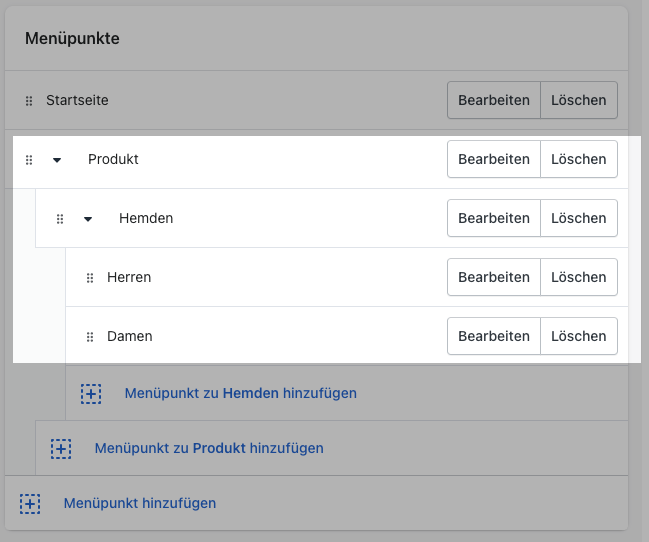
Alle Themes zeigen verschachtelte Elemente als Dropdown-Menüs im Hauptmenü an. Einige Themes zeigen verschachtelte Elemente als Dropdown-Menüs an anderen Stellen an.
Das Erscheinungsbild und der Standort des Hauptmenüs und Dropdown-Menüs in deinem Onlineshop hängen vomThemedeines Onlineshops ab. Bei einigen Themes wird neben dem Namen eines Dropdown-Menüs im Hauptmenü ein Symbol angezeigt, damit Kunden erkennen können, dass ein Dropdown-Menü vorhanden ist.
Du kannst für jedes Menüelement des Hauptmenüsein Dropdown-Menü hinzufügen.
Dropdown-Menü im Hauptmenü hinzufügen
Schritte:
- 去我们Shopify-Adminbereich祖茂堂Onlineshop>导航igation.
Tippe in derShopify AppaufStore.
Klicke im BereichVertriebskanäleaufOnlineshop.
Tippe汪汪汪导航igation.
Tippe in derShopify AppaufStore.
Klicke im BereichVertriebskanäleaufOnlineshop.
Tippe汪汪汪导航igation.
Klicke auf den Namen deines Hauptmenüs.
Wähle einen der Menüpunkte als Header für das Dropdown-Menü aus oder füge einen neuen Menüpunkt als Header hinzu. Wenn du nicht möchtest, dass der Header mit irgendetwas verlinkt wird, kannst du beim Hinzufügen des Menüpunkts
#in das FeldLinkeingeben.Füge Menüpunkte hinzu, die in das neue Dropdown-Menü aufgenommen werden sollen. Klicke aufMenüeintrag hinzufügen, gib den Namen des Menüpunkts ein und gib ein Ziel für den Link ein oder wähle eines aus.
Klicke und ziehe die Menüpunkte, die unter dem Header-Punkt verschachtelt werden sollen.
Klicke aufMenü speichern.